vue3+vite2+ts4 빌드 프로젝트 환경 사양
이 글은 표준화된 vue3+vite2+ts4 프론트엔드 엔지니어링 프로젝트 환경 세트를 여러분과 공유할 것입니다. 이것이 모든 사람에게 도움이 되기를 바랍니다!
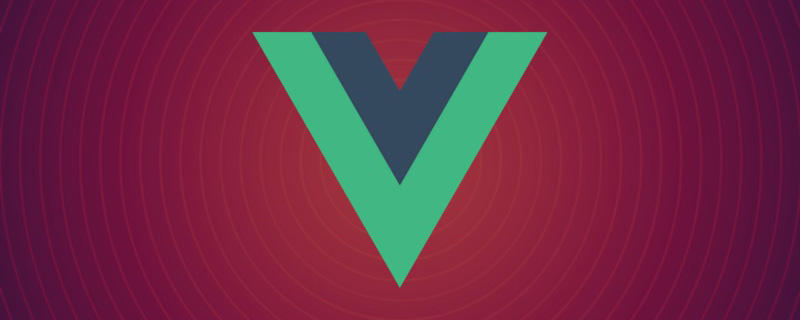
표준화된 vue3+vite2+ts4 프런트엔드 엔지니어링 프로젝트 환경 https://webvueblog.github.io/vue3-vite2-ts4/
(학습 영상 공유: vuejs 튜토리얼)
Vue 3 + Typescript + Vite
vue3-vite2-ts4
npm init @vitejs/app vue vue-ts npm install npm run dev
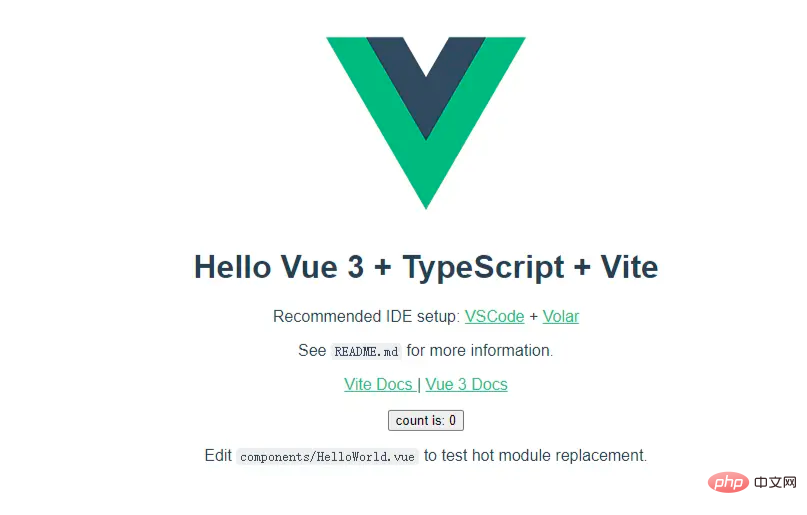
디렉토리 구조는 다음과 같습니다
├── public 静态资源 ├── src │ ├── assets 资源目录(图片、less、css等) │ ├── components 项目组件 │ ├── App.vue 主应用 │ ├── env.d.ts 全局声明 │ └── main.ts 主入口 ├── .gitignore git忽略配置 ├── index.html 模板文件 ├── package.json 依赖包/运行脚本配置文件 ├── README.md ├── tsconfig.json ts配置文件 ├── tsconfig.node.json ts配置文件 └── vite.config.ts vite配置
각 디렉토리의 역할은 나중에 언급하겠습니다
├── src │ ├── router 路由配置 │ ├── stores 状态管理 │ ├── typings ts公共类型 │ ├── utils 工具类函数封装 │ └── views 页面视图
파싱 경로를 지정하는 데 사용되는 경로 모듈이 필요합니다. 먼저 설치하세요@type/node
npm install @types/node --save-dev
패키징 기능
build: {
outDir: 'dist', // 指定打包路径,默认为项目根目录下的 dist 目录
terserOptions: {
compress: {
keep_infinity: true, // 防止 Infinity 被压缩成 1/0,这可能会导致 Chrome 上的性能问题
drop_console: true, // 生产环境去除 console
drop_debugger: true // 生产环境去除 debugger
},
},
chunkSizeWarningLimit: 1500 // chunk 大小警告的限制(以 kbs 为单位)
}코드 사양에 대한 액세스
ESlint는 JS 코드를 AST 추상 구문 트리로 구문 분석할 수 있는 차세대 JS Linter 도구라고 합니다. AST는 확립된 규칙을 준수합니다.
yarn add eslint @typescript-eslint/parser @typescript/eslint-plugin eslint-plugin-vue
TypeScirpt는 공식적으로 ESLint를 코드 검사 도구로 완전히 채택하기로 결정하고 TypeScript 파일 파서 @typescript-eslint/parser 및 관련 구성 옵션 @typescript-eslint/eslint- 플러그인 등을 제공하는 새로운 프로젝트 typescript-eslint를 만들었습니다. .
scss를 사용하여 CSS의 문법 기능 향상
yarn add sass yarn add stylelint yarn add stylelint-scss
naive ui 라이브러리에 액세스
Naive UI는 적극 권장되는 vue3 UI 라이브러리입니다(https://www.naiveui.com). /zh-CN/os-theme)
vue-router에 연결
npm install vue-router --save
import {
createRouter, createWebHashHistory, RouteRecordRaw,
} from 'vue-router'
const routes: Array<RouteRecordRaw> = [
{ path: '/', name: 'Home', component: () => import('views/home/index.vue')}
]
const router = createRouter({
history: createWebHashHistory(), // history 模式则使用 createWebHistory()
routes,
})
export default routerimport { createApp } from 'vue'
import App from './App.vue'
import router from './router/index'
const app = createApp(App as any)
app.use(router)상태 관리 도구 pinia에 연결
pinia는 경량 상태 관리 라이브러리입니다
npm install pinia --save
소개되었습니다
In 소개하다
import { createPinia } from 'pinia'
app.use(createPinia())src/stores 아래에 새 counters.ts 파일을 생성하세요
import { defineStore } from 'pinia'
export const useCounterStore = defineStore('counter', {
state: () => {
return {
count: 0
}
},
getters: {
count() {
return this.count
}
},
actions: {
increment() {
this.count++
}
}
})import { defineStore } from 'pinia'
export const useCounterStore = defineStore('counter', () => {
const count = ref(0)
function increment() {
count.value++
}
return { count, increment }
})<script setup>
import { useCounterStore } from '@/stores/counter'
const counter = useCounterStore()
</script>
<template>
<div @click="counter.increment()">
{{ counter.count }}
</div>
</template>const counter = useCounterStore()
const { count } = counter
<div @click="counter.increment()">{{ count }}</div>pinia는 우리가 해체의 즐거움을 누릴 수 있도록 storeToRefs 메소드를 신중하게 제공합니다.
const { count } = storeToRefs(counter)차트 라이브러리 echarts5에 연결하세요
설치 및 소개
npm install echarts --save
src/utils/ 아래에 새 echarts.ts를 생성하여 사용해야 하는 구성 요소를 소개합니다.
import * as echarts from 'echarts/core'
import {
BarChart,
// 系列类型的定义后缀都为 SeriesOption
BarSeriesOption,
// LineChart,
LineSeriesOption
} from 'echarts/charts'
import {
TitleComponent,
// 组件类型的定义后缀都为 ComponentOption
TitleComponentOption,
TooltipComponent,
TooltipComponentOption,
GridComponent,
GridComponentOption,
// 数据集组件
DatasetComponent,
DatasetComponentOption,
// 内置数据转换器组件 (filter, sort)
TransformComponent,
LegendComponent
} from 'echarts/components'
import { LabelLayout, UniversalTransition } from 'echarts/features'
import { CanvasRenderer } from 'echarts/renderers'
// 通过 ComposeOption 来组合出一个只有必须组件和图表的 Option 类型
export type ECOption = echarts.ComposeOption<
| BarSeriesOption
| LineSeriesOption
| TitleComponentOption
| TooltipComponentOption
| GridComponentOption
| DatasetComponentOption
>
// 注册必须的组件
echarts.use([
TitleComponent,
TooltipComponent,
GridComponent,
DatasetComponent,
TransformComponent,
BarChart,
LabelLayout,
UniversalTransition,
CanvasRenderer,
LegendComponent
])
// eslint-disable-next-line no-unused-vars
const option: ECOption = {
// ...
}
export const $echarts = echarts그런 다음 페이지에서 사용할 수 있습니다:
<script setup>
import { onMounted } from 'vue'
import { $echarts, ECOption } from '@/utils/echarts'
onMounted(() => {
// 测试echarts的引入
const ele = document.getElementById('echarts') as HTMLCanvasElement
const myChart = $echarts.init(ele)
const option: ECOption = {
title: {
text: 'ECharts 入门示例'
},
tooltip: {},
legend: {
data: ['销量']
},
xAxis: {
data: ['衬衫', '羊毛衫', '雪纺衫', '裤子', '高跟鞋', '袜子']
},
yAxis: {},
series: [
{
name: '销量',
type: 'bar',
data: [5, 20, 36, 10, 10, 20]
}
]
}
</script>통합 Axios 처리 구성
npm install axios --save
설치 및 소개 스크린샷:
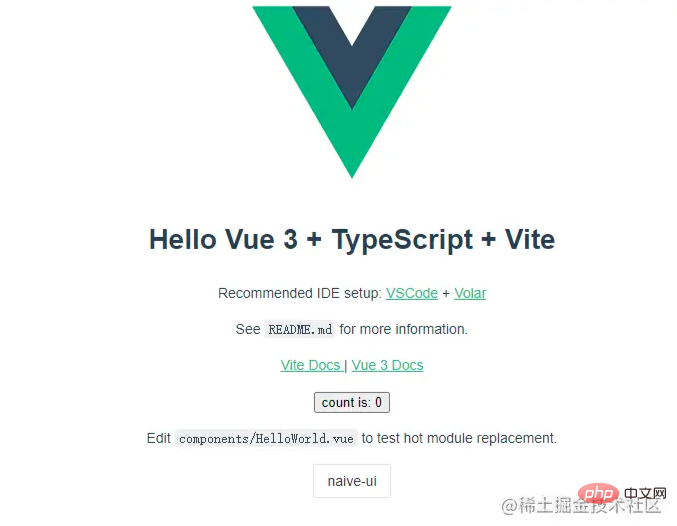
(동영상 공유 학습: 웹 프론트엔드 개발, 프로그래밍 입문)
위 내용은 vue3+vite2+ts4 빌드 프로젝트 환경 사양의 상세 내용입니다. 자세한 내용은 PHP 중국어 웹사이트의 기타 관련 기사를 참조하세요!

핫 AI 도구

Undresser.AI Undress
사실적인 누드 사진을 만들기 위한 AI 기반 앱

AI Clothes Remover
사진에서 옷을 제거하는 온라인 AI 도구입니다.

Undress AI Tool
무료로 이미지를 벗다

Clothoff.io
AI 옷 제거제

AI Hentai Generator
AI Hentai를 무료로 생성하십시오.

인기 기사

뜨거운 도구

메모장++7.3.1
사용하기 쉬운 무료 코드 편집기

SublimeText3 중국어 버전
중국어 버전, 사용하기 매우 쉽습니다.

스튜디오 13.0.1 보내기
강력한 PHP 통합 개발 환경

드림위버 CS6
시각적 웹 개발 도구

SublimeText3 Mac 버전
신 수준의 코드 편집 소프트웨어(SublimeText3)

뜨거운 주제
 7449
7449
 15
15
 1374
1374
 52
52
 77
77
 11
11
 40
40
 19
19
 14
14
 7
7
 vue.js로 JS 파일을 참조하는 방법
Apr 07, 2025 pm 11:27 PM
vue.js로 JS 파일을 참조하는 방법
Apr 07, 2025 pm 11:27 PM
vue.js에서 JS 파일을 참조하는 세 가지 방법이 있습니다. & lt; script & gt; 꼬리표;; mounted () 라이프 사이클 후크를 사용한 동적 가져 오기; Vuex State Management Library를 통해 수입.
 Vue에서 시계를 사용하는 방법
Apr 07, 2025 pm 11:36 PM
Vue에서 시계를 사용하는 방법
Apr 07, 2025 pm 11:36 PM
vue.js의 시계 옵션을 사용하면 개발자가 특정 데이터의 변경 사항을들을 수 있습니다. 데이터가 변경되면 콜백 기능을 트리거하여 업데이트보기 또는 기타 작업을 수행합니다. 구성 옵션에는 즉시 콜백을 실행할지 여부와 DEEP를 지정하는 즉시 포함되며, 이는 객체 또는 어레이에 대한 변경 사항을 재귀 적으로 듣는 지 여부를 지정합니다.
 게으른 부하 vue의 의미는 무엇입니까?
Apr 07, 2025 pm 11:54 PM
게으른 부하 vue의 의미는 무엇입니까?
Apr 07, 2025 pm 11:54 PM
vue.js에서 게으른 로딩을 사용하면 필요에 따라 부품 또는 리소스를 동적으로로드 할 수 있으므로 초기 페이지로드 시간을 줄이고 성능을 향상시킵니다. 특정 구현 방법에는 & lt; keep-alive & gt를 사용하는 것이 포함됩니다. & lt; 구성 요소는 & gt; 구성 요소. 게으른 하중은 FOUC (Splash Screen) 문제를 일으킬 수 있으며 불필요한 성능 오버 헤드를 피하기 위해 게으른 하중이 필요한 구성 요소에만 사용해야합니다.
 Vue에서 부트 스트랩을 사용하는 방법
Apr 07, 2025 pm 11:33 PM
Vue에서 부트 스트랩을 사용하는 방법
Apr 07, 2025 pm 11:33 PM
vue.js에서 bootstrap 사용은 5 단계로 나뉩니다 : Bootstrap 설치. main.js.의 부트 스트랩 가져 오기 부트 스트랩 구성 요소를 템플릿에서 직접 사용하십시오. 선택 사항 : 사용자 정의 스타일. 선택 사항 : 플러그인을 사용하십시오.
 Vue가 이전 페이지로 돌아 오는 방법
Apr 07, 2025 pm 11:30 PM
Vue가 이전 페이지로 돌아 오는 방법
Apr 07, 2025 pm 11:30 PM
vue.js는 이전 페이지로 돌아갈 수있는 네 가지 방법이 있습니다. $ router.go (-1) $ router.back () 사용 & lt; router-link to = & quot;/quot; Component Window.history.back () 및 메소드 선택은 장면에 따라 다릅니다.
 VUE 버전을 쿼리하는 방법
Apr 07, 2025 pm 11:24 PM
VUE 버전을 쿼리하는 방법
Apr 07, 2025 pm 11:24 PM
Vue DevTools를 사용하여 브라우저 콘솔에서 vue 탭을 보면 VUE 버전을 쿼리 할 수 있습니다. npm을 사용하여 "npm list -g vue"명령을 실행하십시오. package.json 파일의 "종속성"객체에서 vue 항목을 찾으십시오. Vue Cli 프로젝트의 경우 "vue -version"명령을 실행하십시오. & lt; script & gt에서 버전 정보를 확인하십시오. vue 파일을 나타내는 html 파일의 태그.
 Vue 용 버튼에 기능을 추가하는 방법
Apr 08, 2025 am 08:51 AM
Vue 용 버튼에 기능을 추가하는 방법
Apr 08, 2025 am 08:51 AM
HTML 템플릿의 버튼을 메소드에 바인딩하여 VUE 버튼에 함수를 추가 할 수 있습니다. 메소드를 정의하고 VUE 인스턴스에서 기능 로직을 작성하십시오.
 Vue는 천막/텍스트 스크롤 효과를 인식합니다
Apr 07, 2025 pm 10:51 PM
Vue는 천막/텍스트 스크롤 효과를 인식합니다
Apr 07, 2025 pm 10:51 PM
CSS 애니메이션 또는 타사 라이브러리를 사용하여 VUE에서 Marquee/Text Scrolling Effects를 구현하십시오. 이 기사는 CSS 애니메이션 사용 방법을 소개합니다. & lt; div & gt; CSS 애니메이션을 정의하고 오버플로를 설정하십시오 : 숨겨진, 너비 및 애니메이션. 키 프레임을 정의하고 변환을 설정하십시오 : Translatex () 애니메이션의 시작과 끝에서. 지속 시간, 스크롤 속도 및 방향과 같은 애니메이션 속성을 조정하십시오.




